LINE(ライン)の使い方 » 通知 » 着信音・通知音を変更する
着信音・通知音を変更する
LINEの通知音や着信音の変更方法とオリジナルの曲や音を設定する方法を解説します。
2019-02-22
2024-01-09
2024-01-09
着信音・通知音とは?
LINEではメッセージの受信や無料通話の着信など、さまざまなアクションで「音」がなります。
そのLINEの「音」は大きくわけて3種類あります。「着信音」「通知音」「呼出音」です。それぞれ好きな音に変更可能です。
そのLINEの「音」は大きくわけて3種類あります。「着信音」「通知音」「呼出音」です。それぞれ好きな音に変更可能です。
| LINE音の種類 | 説明 |
|---|---|
着信音 |
LINEの無料通話(ビデオ通話含む)がかかってきた時に鳴る音 |
通知音 |
LINEのメッセージ(通常のメッセージの他にグループ参加や友だちリクエストなど含む)が届いた時に鳴る音 |
呼出音 |
LINEの無料通話(ビデオ通話含む)をかけてきた相手側に応答するまでに鳴る音 |
個別に着信音や通知音の設定はできない
LINEの友だちやグループ毎に着信音や通知音の設定はできません。ですので「この着信音は〇〇からの無料通話だ!」といったように音で判断することはできません。
通知音を変更する -iPhone-
通知音は電話の呼出音やメールの着信音と別の音を設定すると、音を聞くだけで何かしらの通知だと判断ができるのでおすすめです。
ただし、通知音はLINEアプリだけでなく、その他アプリの通知音も同じ音になりますのでご注意ください。
サイレントモードになっていると通知音が聞こえませんので、変更した通知音を確認したいときはサイレントモードを解除してください。
現在のところ、iPhoneでは通知音は用意されている音以外設定できません。
ただし、通知音はLINEアプリだけでなく、その他アプリの通知音も同じ音になりますのでご注意ください。
サイレントモードになっていると通知音が聞こえませんので、変更した通知音を確認したいときはサイレントモードを解除してください。
現在のところ、iPhoneでは通知音は用意されている音以外設定できません。
設定ページへ移動する
設定ページから通知へ移動する
通知に移動し、
通知サウンド設定から好みの通知音を選らんでください。通知音を選んだ時に音が再生されます。ただしお使いの端末が
通知サウンド
を押してください。通知サウンド設定から好みの通知音を選らんでください。通知音を選んだ時に音が再生されます。ただしお使いの端末が
サイレントモード
では聞こえませんのでご注意ください。
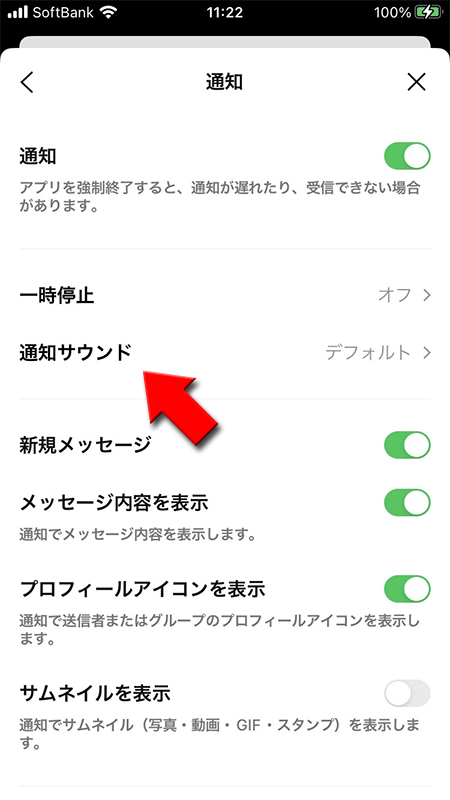
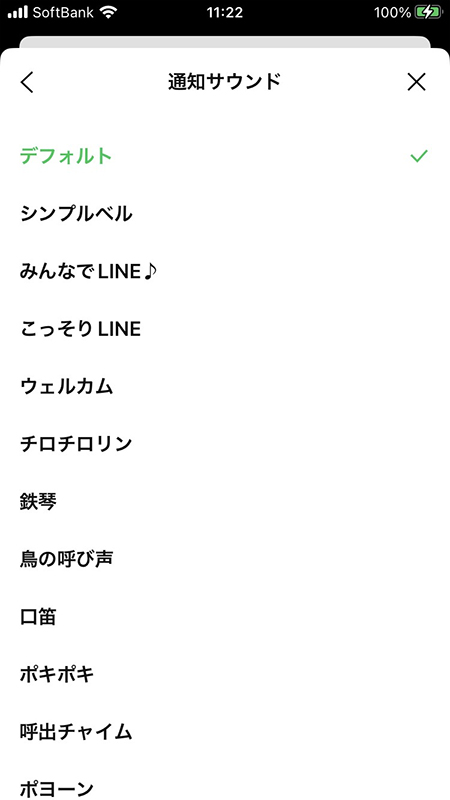
通知音を変更する -Android-
通知音は電話の呼出音やメールの着信音と別の音を設定すると、音を聞くだけで何かしらの通知だと判断ができるのでおすすめです。
ただし、通知音はLINEアプリだけでなく、その他アプリの通知音も同じ音になりますのでご注意ください。
サイレントモードになっていると通知音が聞こえませんので、変更した通知音を確認したいときはサイレントモードを解除してください。
また機種やOSよりますが、Android端末に音楽ファイルがあれば
ただし、通知音はLINEアプリだけでなく、その他アプリの通知音も同じ音になりますのでご注意ください。
サイレントモードになっていると通知音が聞こえませんので、変更した通知音を確認したいときはサイレントモードを解除してください。
また機種やOSよりますが、Android端末に音楽ファイルがあれば
オリジナルの通知音の設定
ができます。※
古い機種、OSは対応していません。対応していない端末をご利用の場合はオリジナルの通知音を設定する(Androidのみ)-ファイルマネージャーをご確認ください。
設定ページへ移動する
設定ページから通知へ移動する
通知に移動し、
LINEの通知一覧が表示されます。各アクション別に通知の有無や音の設定できます。今回は一例として
通知設定
を押してください。LINEの通知一覧が表示されます。各アクション別に通知の有無や音の設定できます。今回は一例として
メッセージ通知
を選択してください。

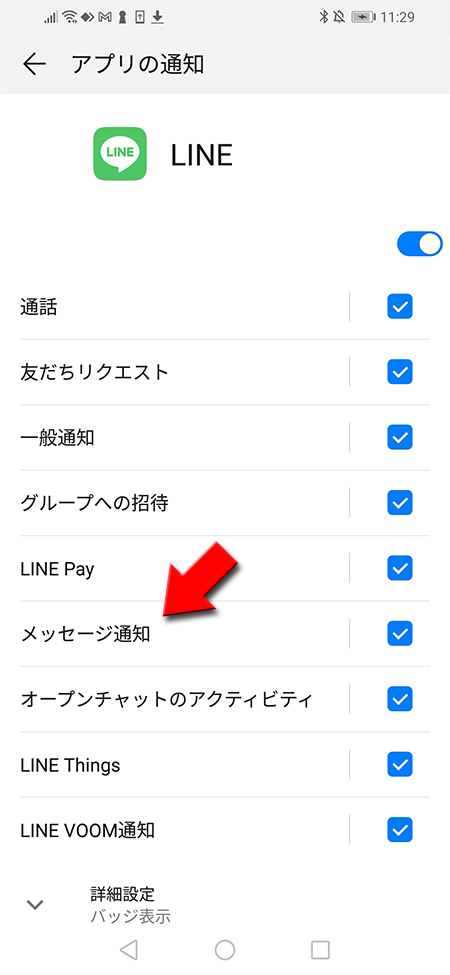
メッセージ通知設定詳細を選ぶ
メッセージ通知設定から
詳細設定
を押してください。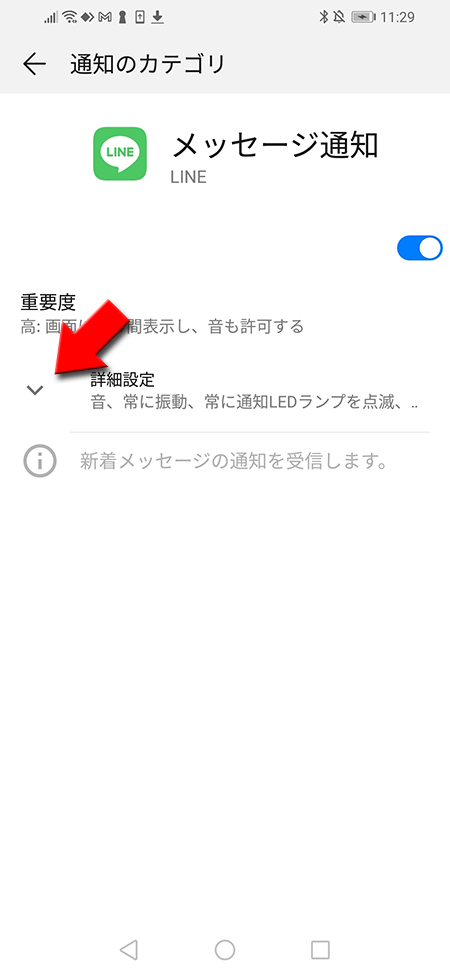
通知音を選ぶ
メッセージ通知の詳細ページに移動します。
LINEの通知に利用できる音の一覧が表示されますので、設定したい音を選んで
音
を押してください。LINEの通知に利用できる音の一覧が表示されますので、設定したい音を選んで
を選択してください。通知音が変更されます。
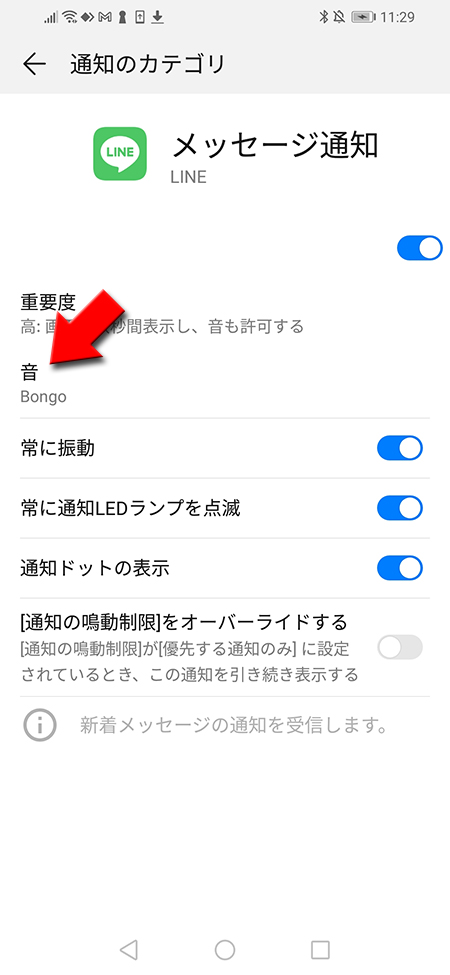
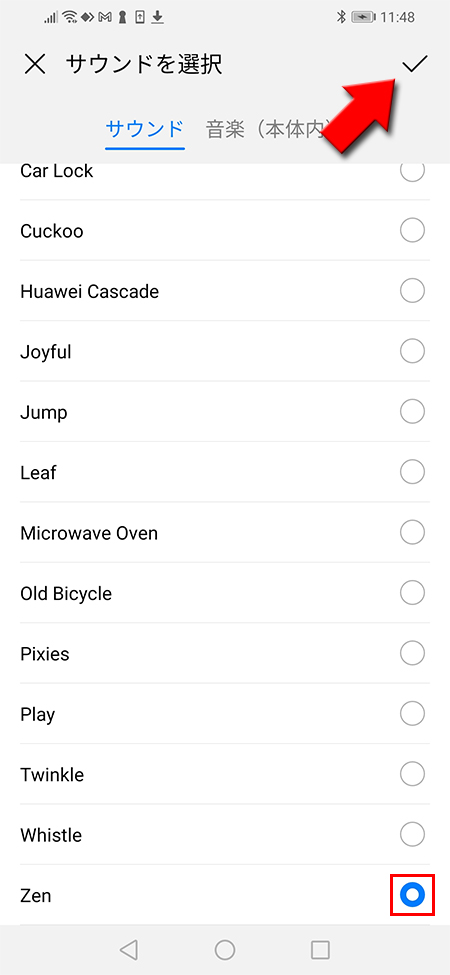
オリジナルの通知音を選ぶ
通知音の設定画面から
Android端末に保存されている音楽ファイルが一覧で表示されますので、設定したい音楽ファイルを選んで
音楽(本体内)
を選択してください。Android端末に保存されている音楽ファイルが一覧で表示されますので、設定したい音楽ファイルを選んで
を選択してください。オリジナルの通知音が設定できます。
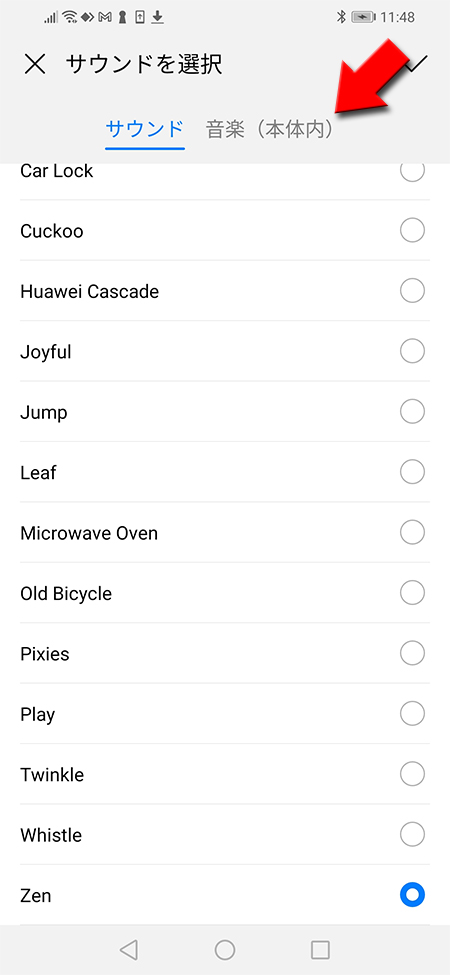
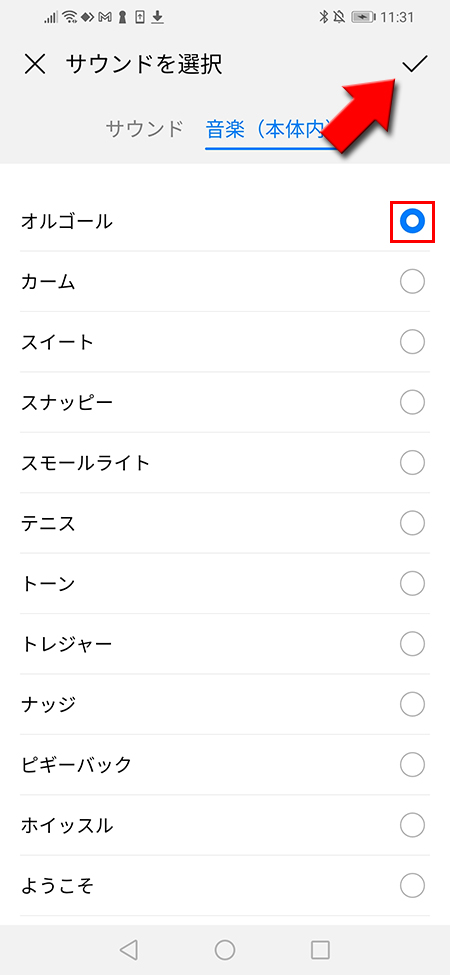
着信音を変更する
無料通話の着信音や呼出音を変更することができます。LINEアプリで無料で利用できる音がいくつか用意されています。iPhone、Android共通設定です。
設定ページへ移動する
設定ページから着信音・呼出音へ移動する
着信音・呼出音
に移動し、着信音
を押してください。着信音設定の「デフォルト着信音」からお好きな着信音を選ぶことができます。
※
設定の「通話」からも着信音・呼出音の変更ができます。
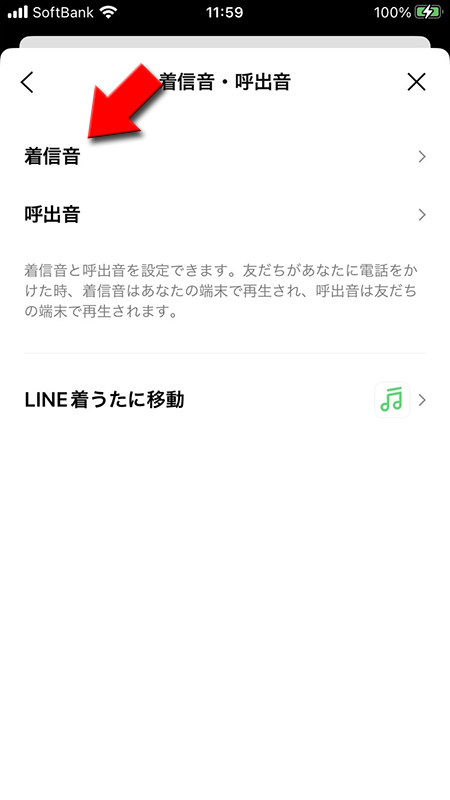
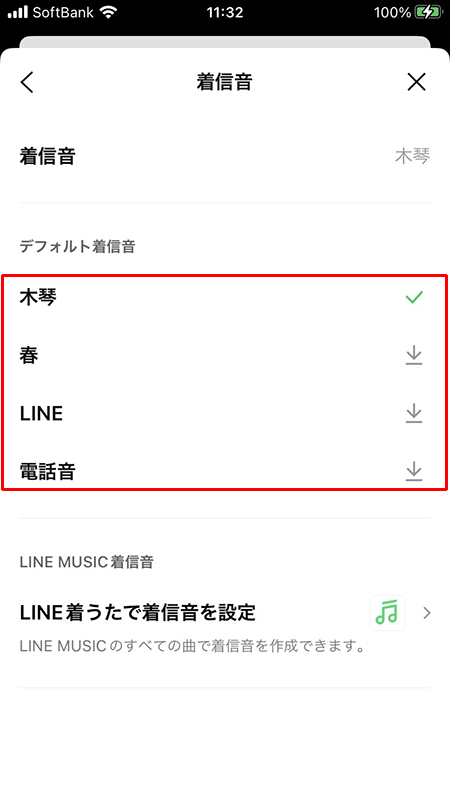
着信音を聞いてみる
着信音名
を押すと、着信音が再生されます。ストップマークを押すと再生中でも曲は止まります。着信音の場合は通知音と異なり、お使いの端末が
サイレントモード
でも音が鳴ります
のでご注意ください。↓マーク
を押せば着信音が変更されます。
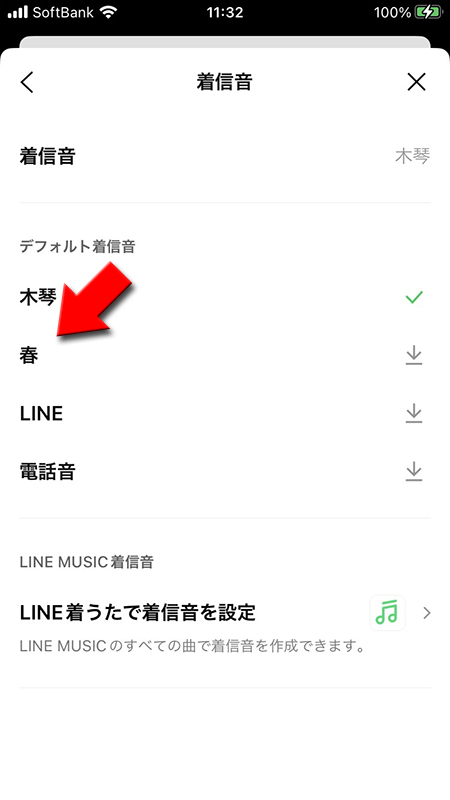
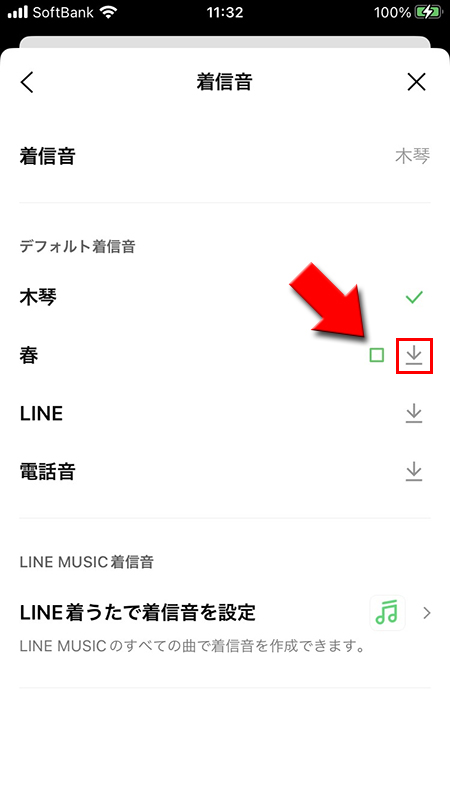
着信音変更完了
着信音が変更されました。
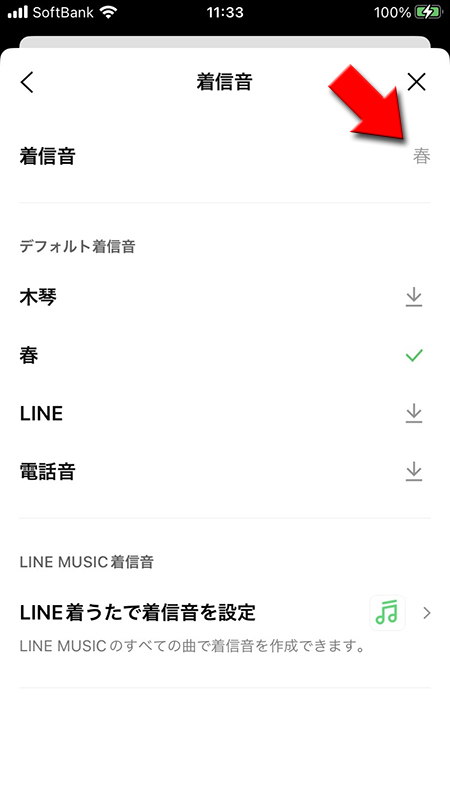
呼出音を変更する
着信音の変更と同様に
呼出音
を押せば変更できますが、現在のところ無料で用意されている曲は1つしかございません。
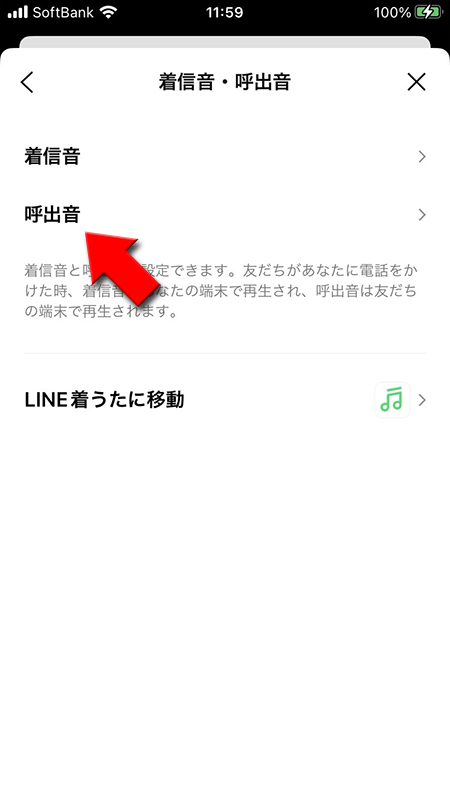
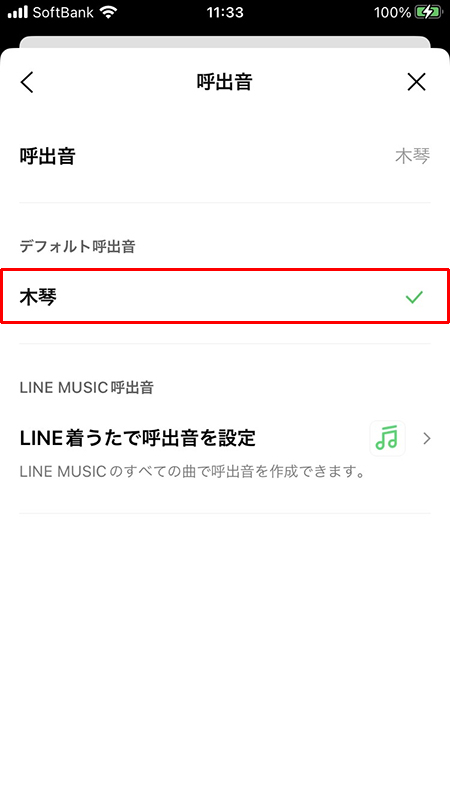
LINE MUSICの曲を着信音に設定する
LINEの着信音と呼出音にLINE MUSICの曲を着うたとして設定することができます。
iPhoneでは
また以前は無料で月一度設定することができましたが、現在は
iPhoneでは
iPhoneで用意され着信音以外を設定する場合はこの方法しかありません。
また以前は無料で月一度設定することができましたが、現在は
有料プランの方のみ設定
することが可能です。※
この方法はLINE MUSICを使用しますのでLINE MUSICをダウンロードしておいてください。設定ページへ移動する
設定ページから通話へ移動する
着信音・呼出音
に移動し、着信音
を押してください。次のページで
LINE 着うたで着信音を設定
を押してください。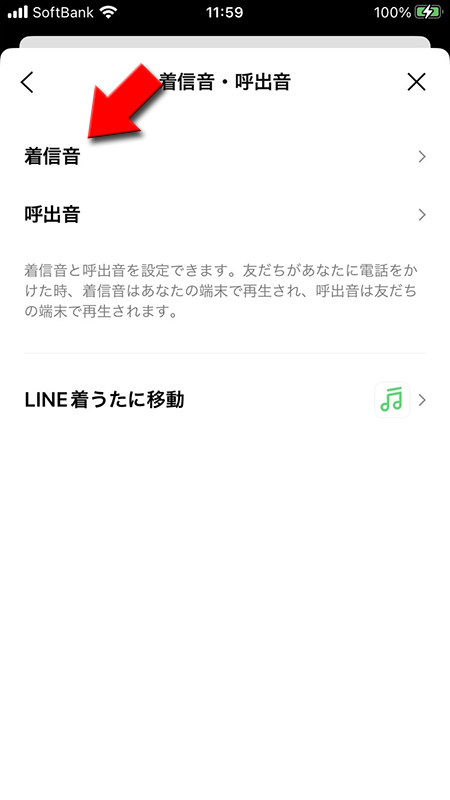
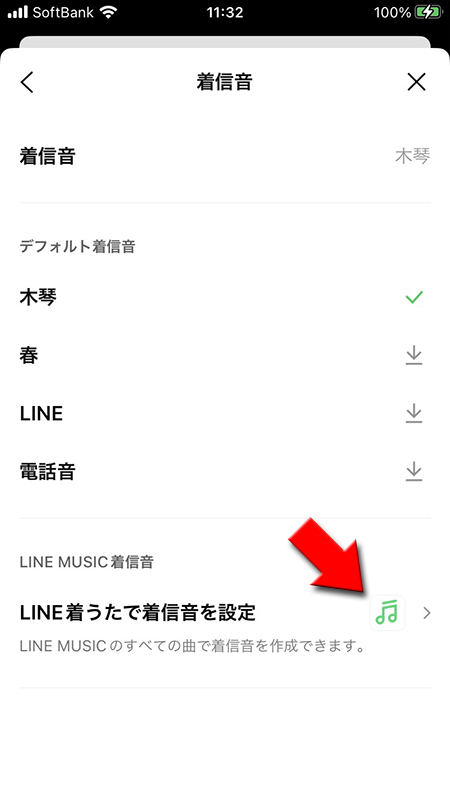
LINE 着うたから曲を選ぶ
LINE 着うたページに移動します。曲は検索から探すことも可能ですし、人気の曲や自分で再生した曲からも選ぶことができます。お好きな方法で曲を探してください。
着信音に設定したい曲を見つけたら、
着信音に設定したい曲を見つけたら、
(受話器マーク)
を押してください。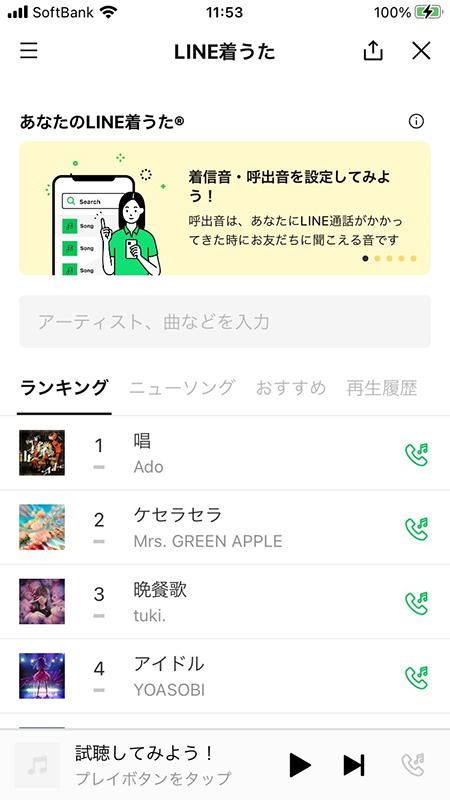
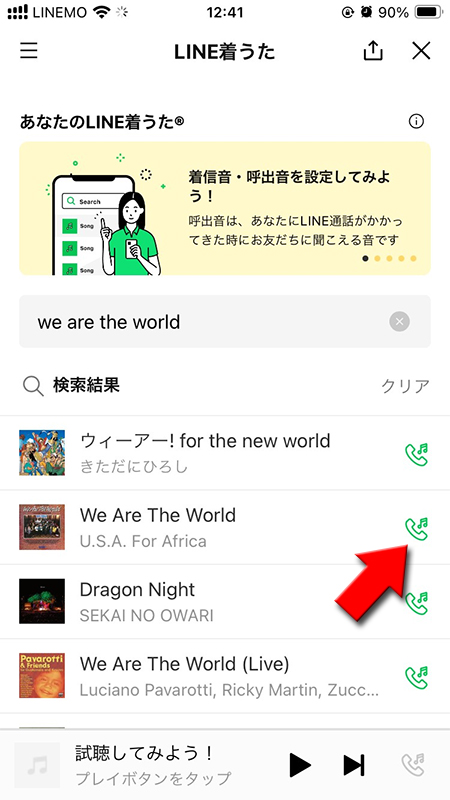
呼出音か着信音か選ぶ
選んだ曲を呼出音に設定するか着信音する選べますので、
着信音
を選んでください。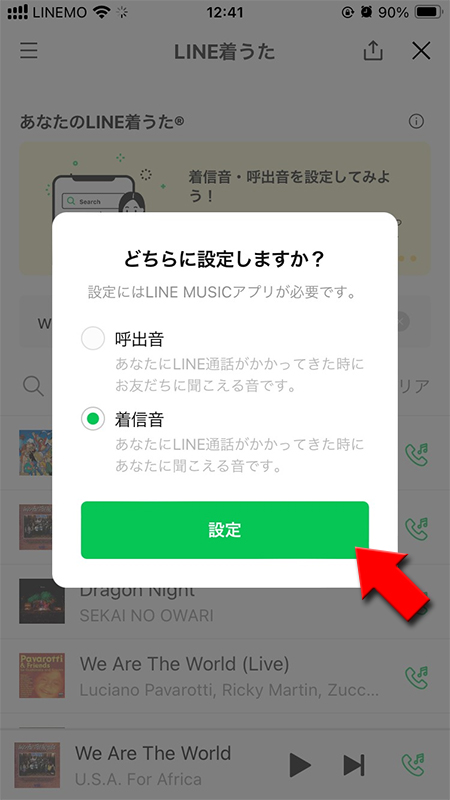
再生する場所を設定する
着信音で流す曲の箇所を設定します。緑のバーを指でドラッグして流す箇所を設定してください。
希望の着信音ができましたら
希望の着信音ができましたら
保存
を押してください。
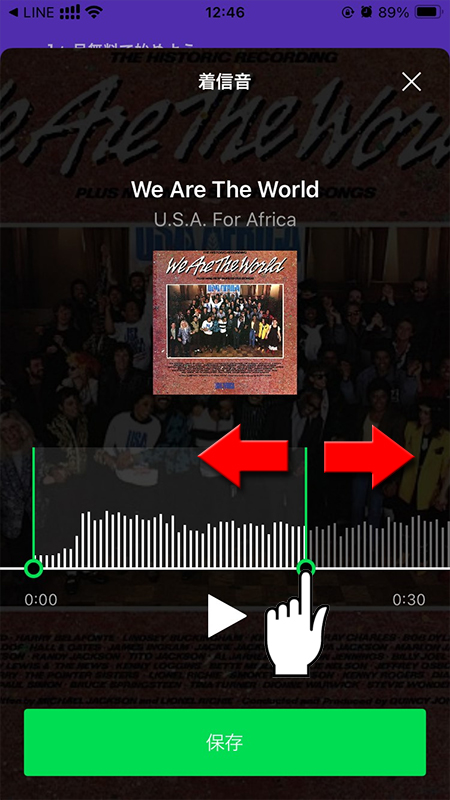
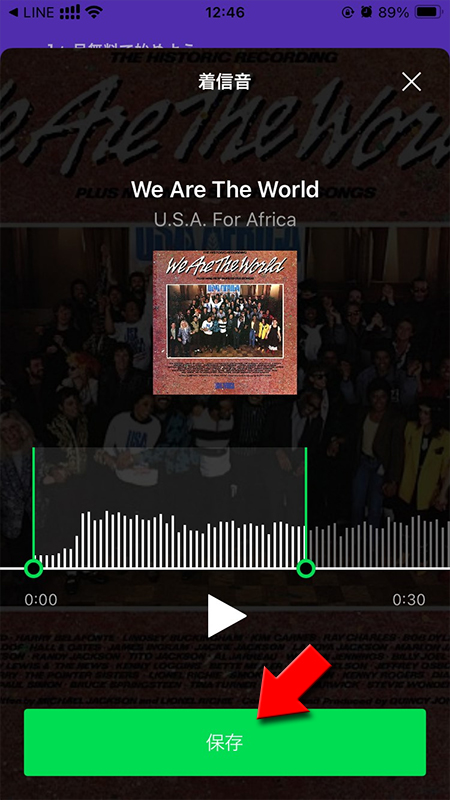
着信音に設定する
LINEアプリに自動的に戻り、着信音の設定が完了しました。
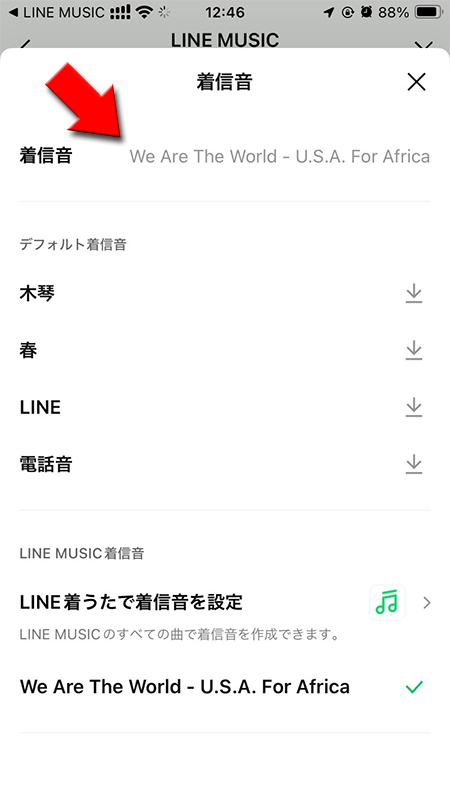
LINE MUSICの曲を削除する
削除する場合は削除する曲名を
左にスワイプ
すれば削除ボタンが表示されますので削除
を選んでください。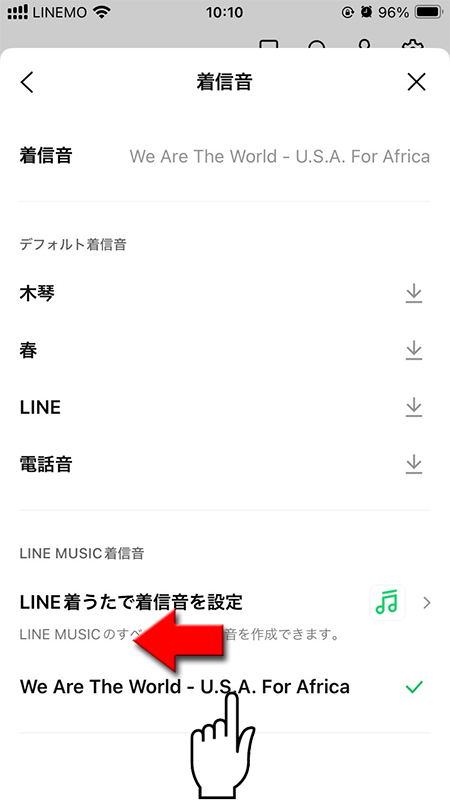
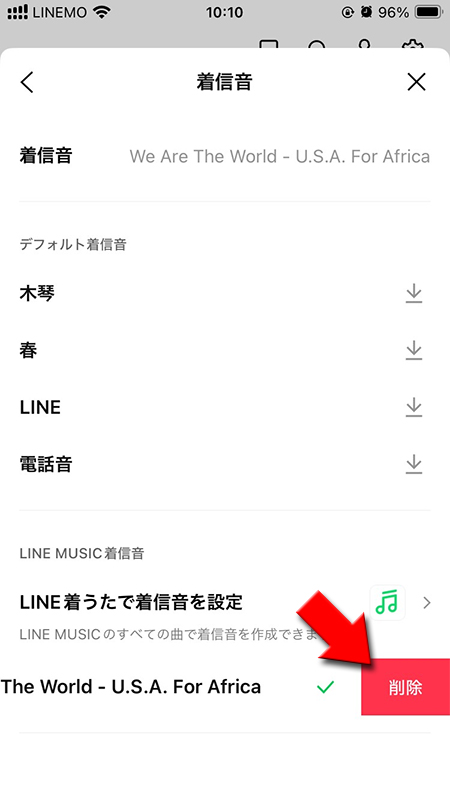
LINE MUSICの曲は複数追加可能
LINE MUSICの有料プランの場合は曲を複数追加できます。変更も自由に行えますので、気分によって着信音の変更が可能です。
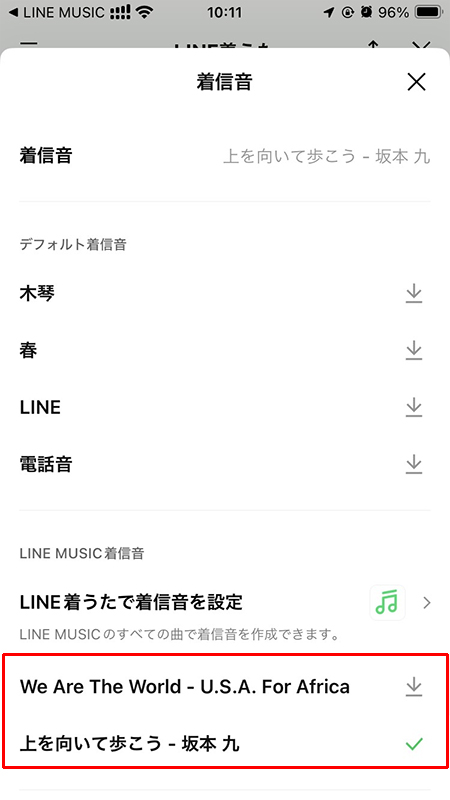
オリジナルの通知音を設定する(Androidのみ) ファイルマネージャー
自分の端末に音源(音楽ファイル)を保存していればLINEの通知音として設定することが可能です。
ただし、この方法は
ただし、この方法は
Android
のみでiPhoneでは設定できません。ファイルマネージャーをインストールする
この方法はファイルマネージャーアプリを使用しますのでGoogle Play Storeからダウンロードしておいてください。
はじめて利用する場合はファイルへのアクセスの許可の確認が聞かれる場合がありますので
はじめて利用する場合はファイルへのアクセスの許可の確認が聞かれる場合がありますので
許可
を選択してください。
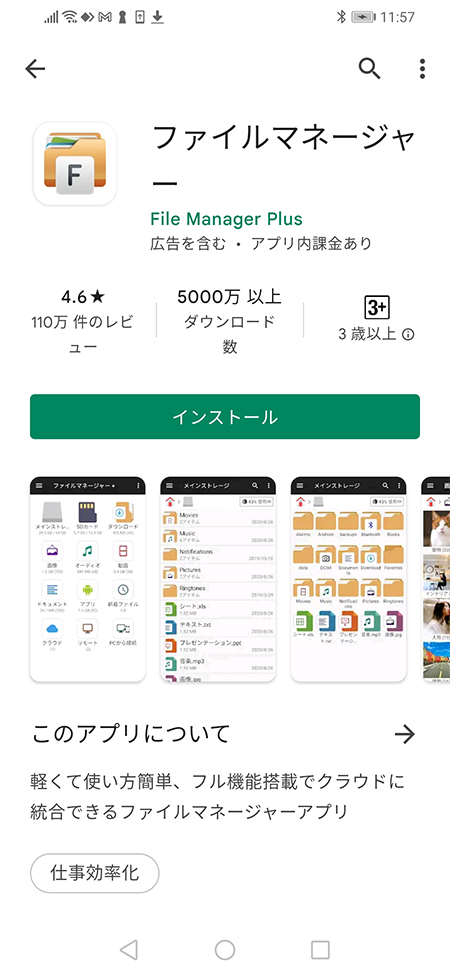
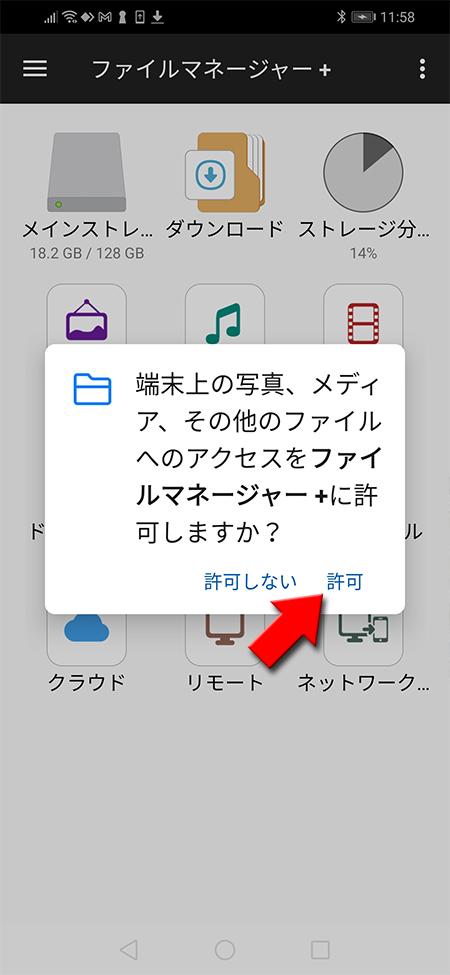
ファイルマネージャーを起動する
ファイルマネージャーを起動して設定したい曲を選びます。
オーディオ
を押してください。
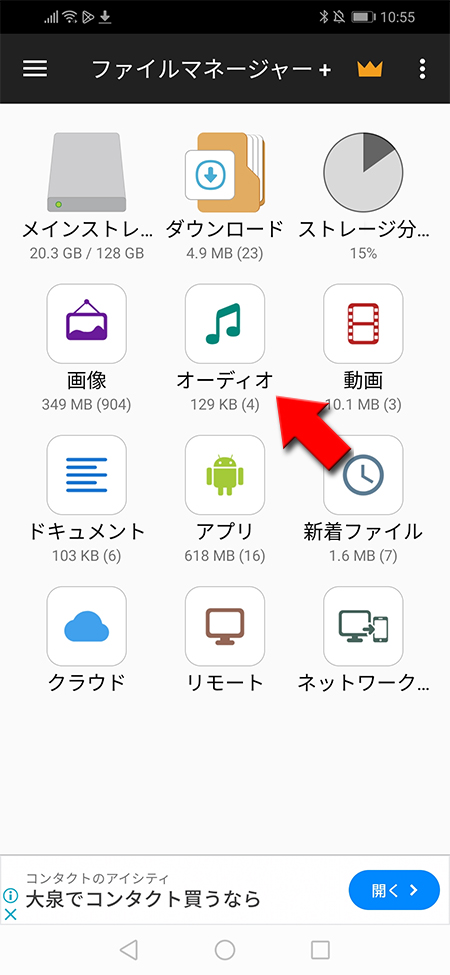
通知音にしたい曲をコピーする
オーディオから通知音にしたい曲を
長押し
して曲をコピー
してください。※
例としてダウンロードした音楽ファイルを設定します。
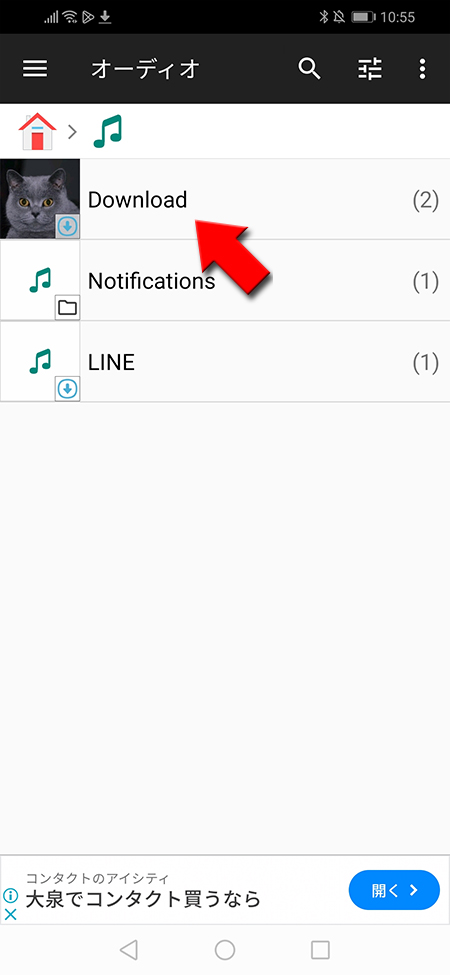
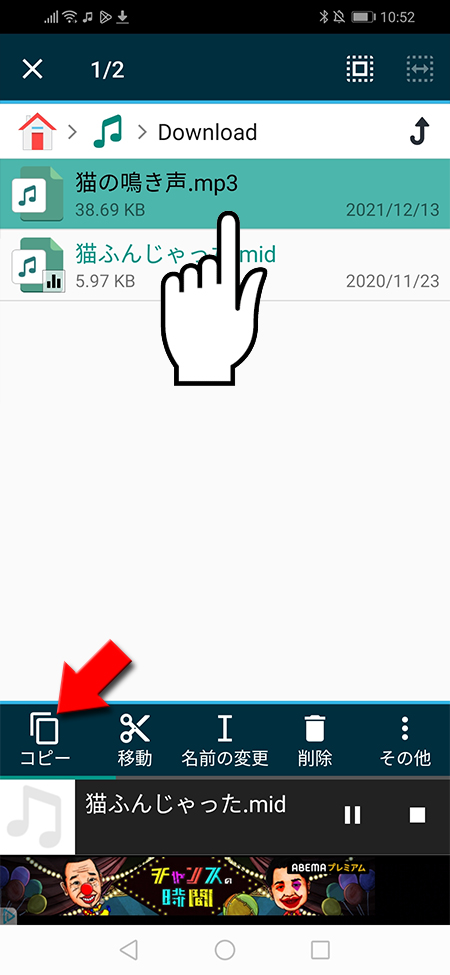
コピー状態でホームに移動する
音楽をファイルをコピーした状態で
ホーム
を押してください。※
コピーした状態を保てている場合は下部にキャンルや貼り付けが表示されています。
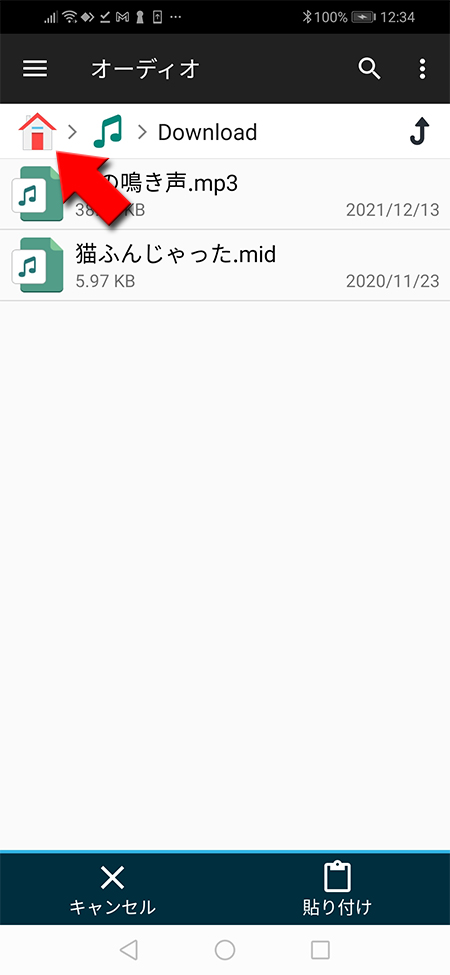
Notificationsに移動する
通知音に設定するには音楽ファイルを
Notificationsフォルダ
に入れる必要があります。メインストレージ
からNotifications
に移動してください。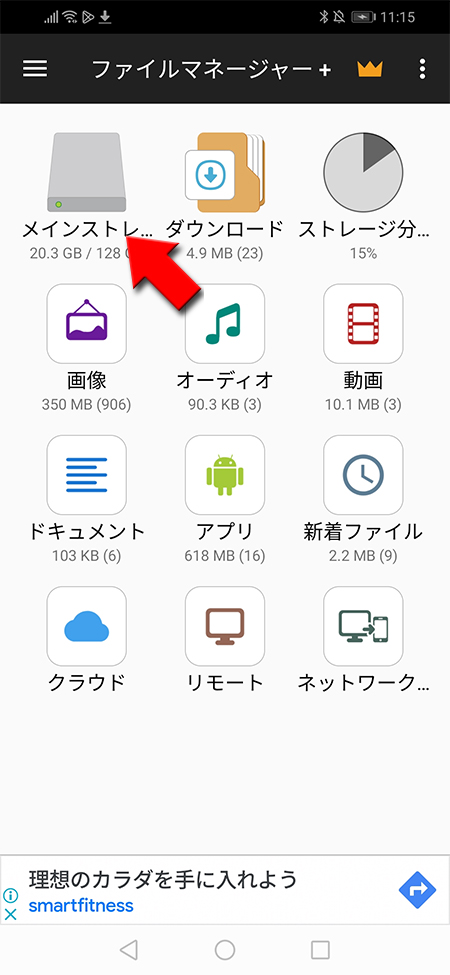
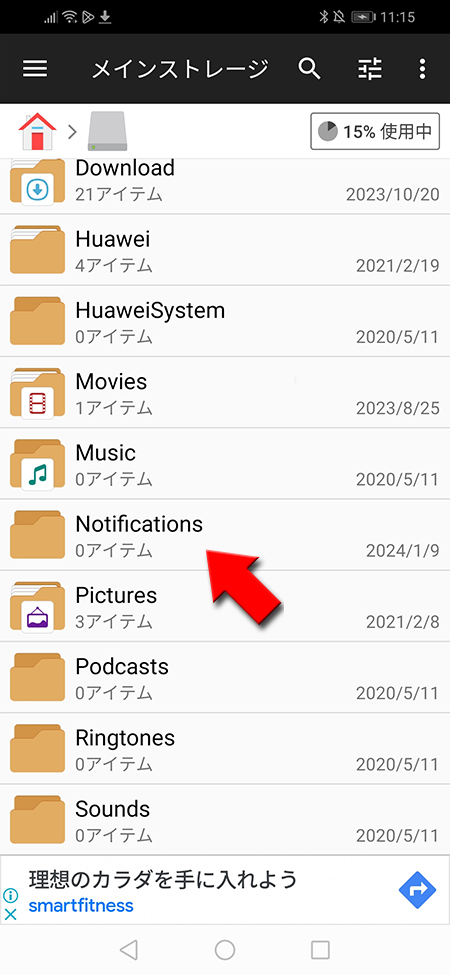
コピーしたファイルを貼り付ける
コピーした音楽ファイルを
貼り付け
てください。
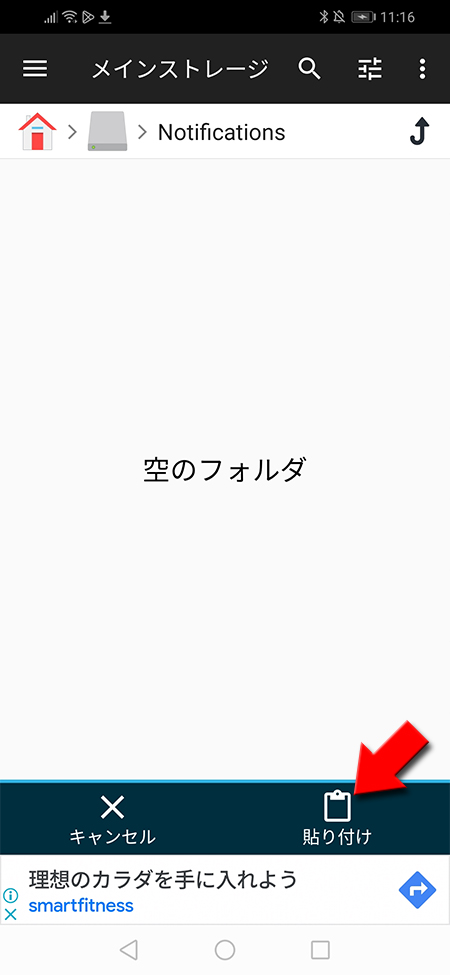
設定ページから通知へ移動する
通知に移動し、
LINEの通知一覧が表示されます。各アクション別に通知の有無や音の設定できます。今回は
通知設定
を押してください。LINEの通知一覧が表示されます。各アクション別に通知の有無や音の設定できます。今回は
メッセージ通知
を選択してください。

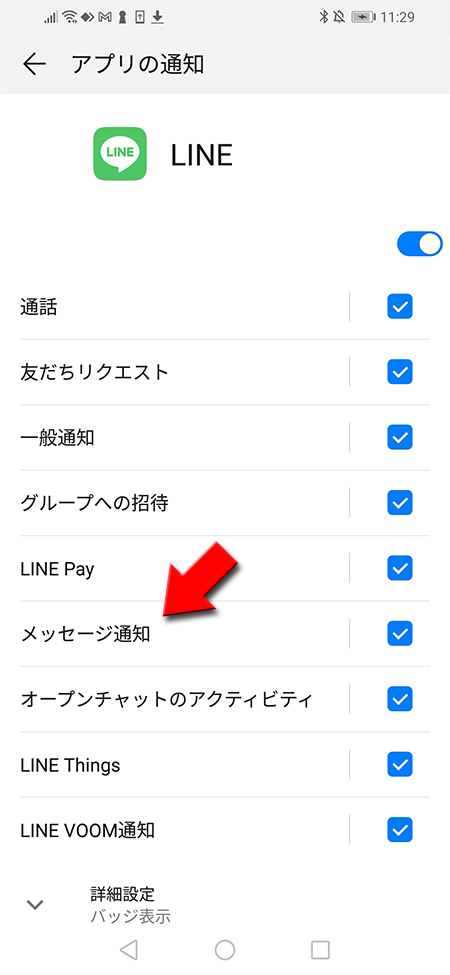
メッセージ通知設定詳細を選ぶ
メッセージ通知設定から
詳細設定
を押してください。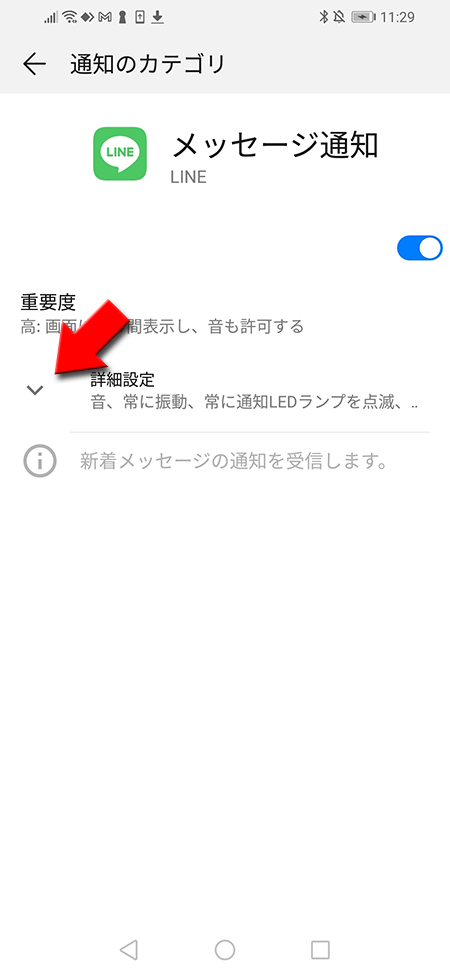
通知音を選ぶ
メッセージ通知の詳細ページに移動します。
LINEの通知に利用できる音の一覧にさきほど
音
を押してください。LINEの通知に利用できる音の一覧にさきほど
Notificationsフォルダ
にいれた音楽ファイルが表示されていますので、そちらを選んでを選択してください。通知音が変更されます。
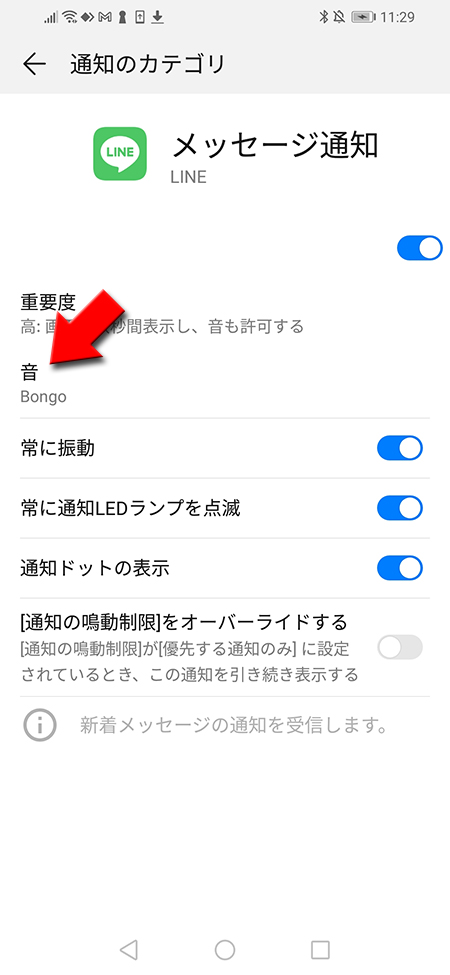
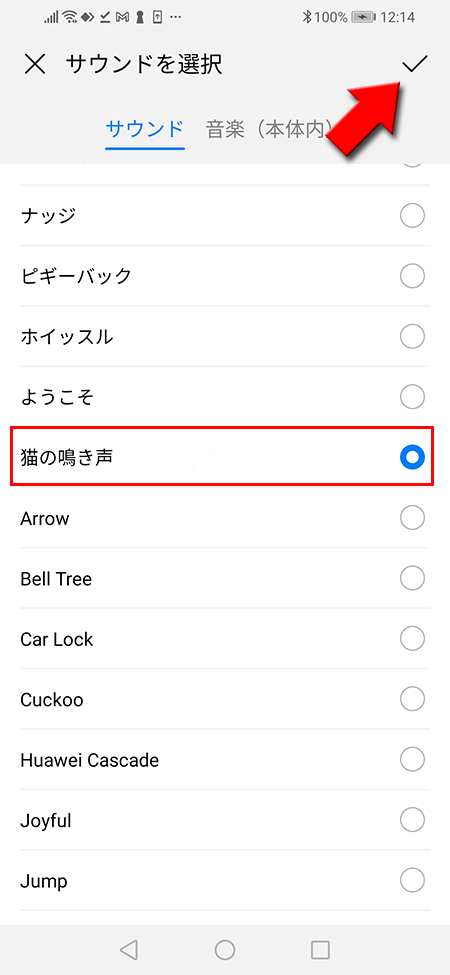
オリジナルの通知音を設定する-PaPatto♪♪ (Androidのみ)
PaPatto♪♪を利用すればLINEの通知音にいろいろな音を設定することが可能です。ただし、この方法は
またPaPatto♪♪は
Android
のみでiPhoneでは設定できません。またPaPatto♪♪は
無料の通知音
がたくさん用意されていますが、一部曲には利用にお金がかかります
のでご注意ください。※
この方法はPaPatto♪♪を使用しますのでGoogle Play Storeからダウンロードしておいてください。
PaPatto♪♪でLINEトーク着信音の設定を選択する
PaPatto♪♪を起動して
着信音を設定する
を選択し、LINEトーク着信音
を押してください。
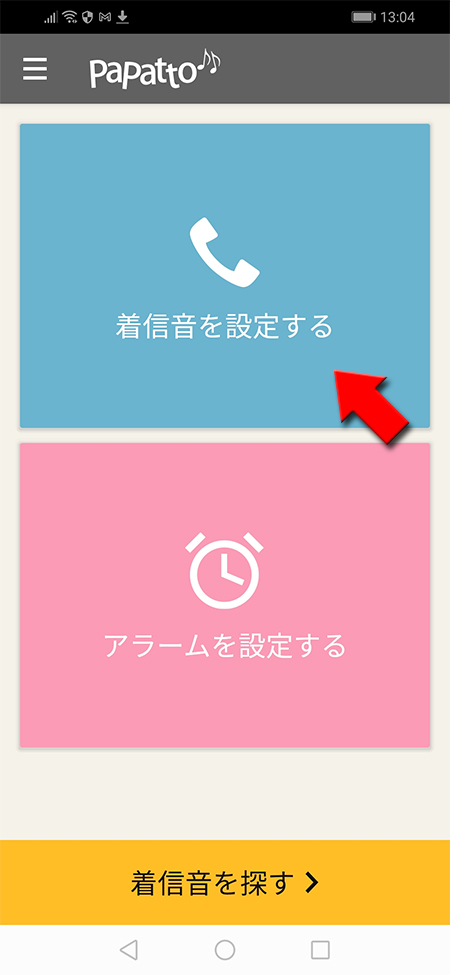
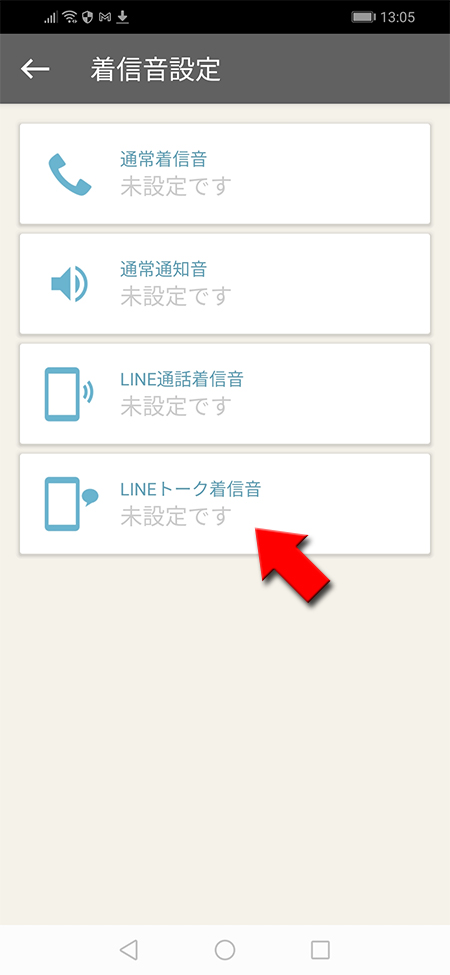
トークの着信音を設定する
PaPatto♪♪には無料でトークの通知音がいろいろと用意されていますので、
右側の
設定したい音
を押せば設定ページに移動できます。右側の
再生マーク
を押せばどんな曲か視聴することができます。
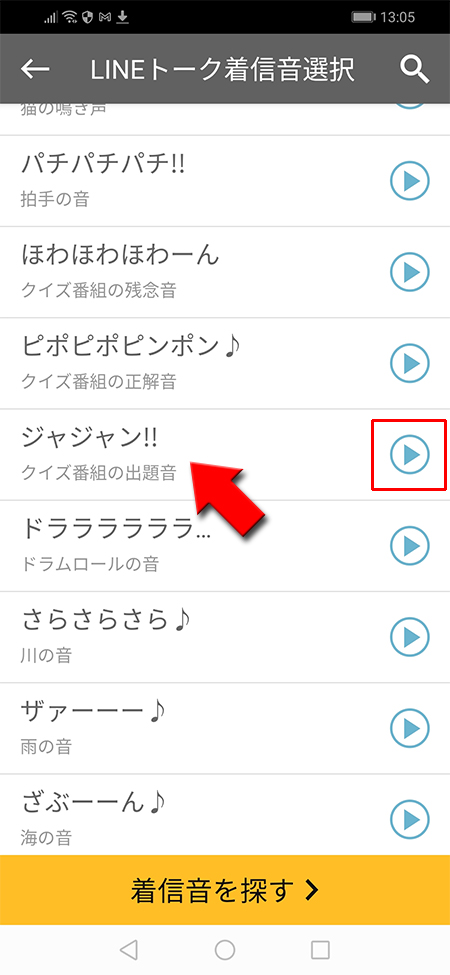
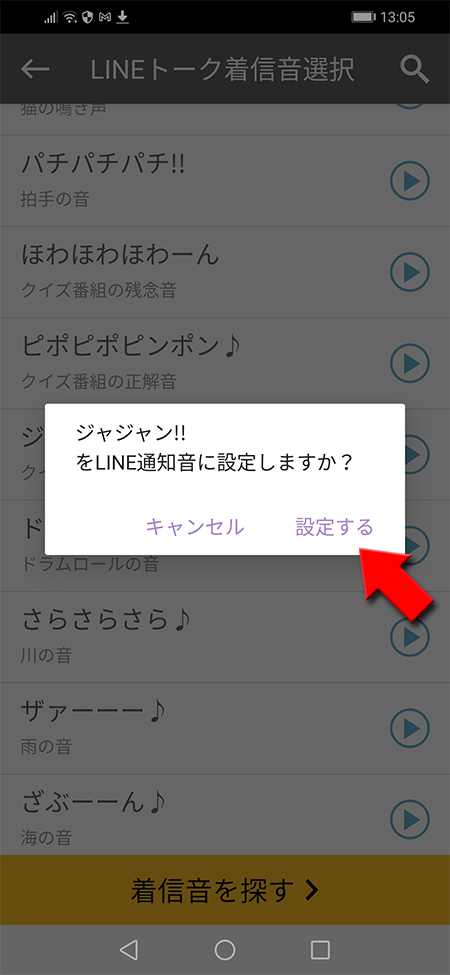
Android端末に設定を反映させる
PaPatto♪♪の着信音を利用するにはAndroid端末に反映する必要があります。曲を選んだら
PaPatto♪♪の設定を有効にしてください。トークの着信音の設定は完了です。
設定画面へ移動
を押してください。PaPatto♪♪の設定を有効にしてください。トークの着信音の設定は完了です。
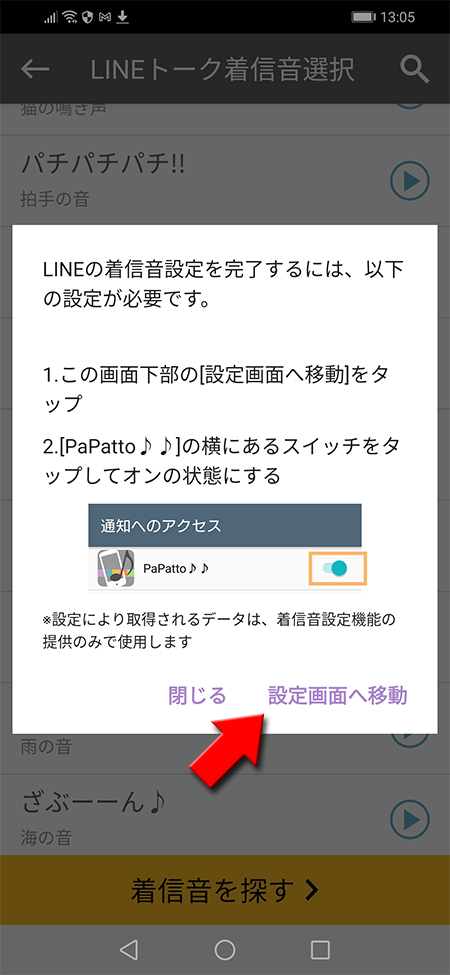
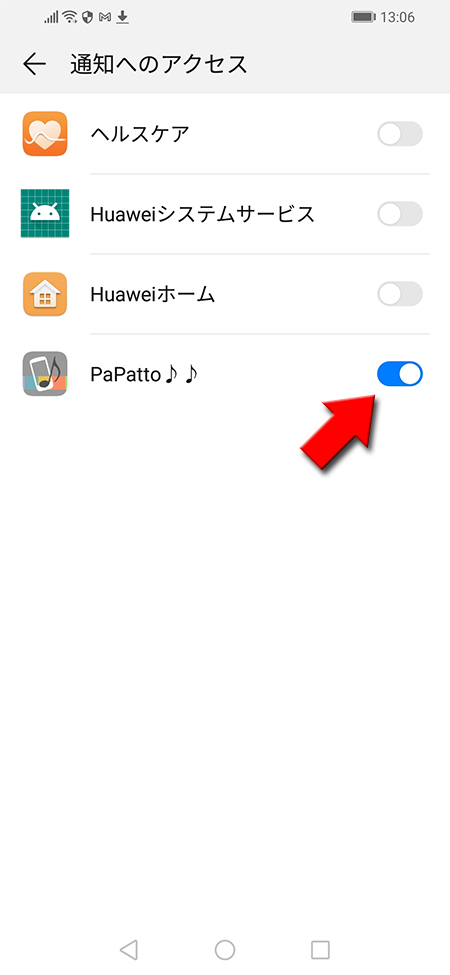
設定を解除する
PaPatto♪♪の設定を解除するには解除したい着信音を
解除確認のメッセージが表示されますので
長押し
してください。解除確認のメッセージが表示されますので
解除する
を押してください。
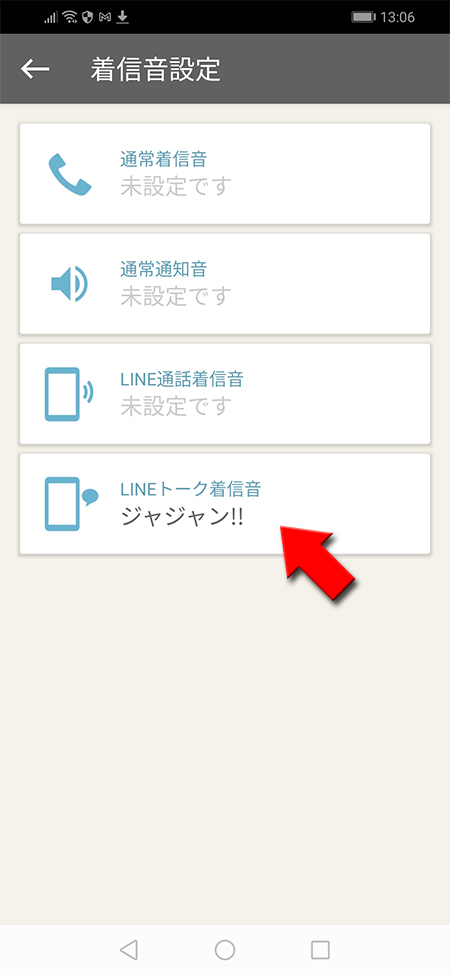
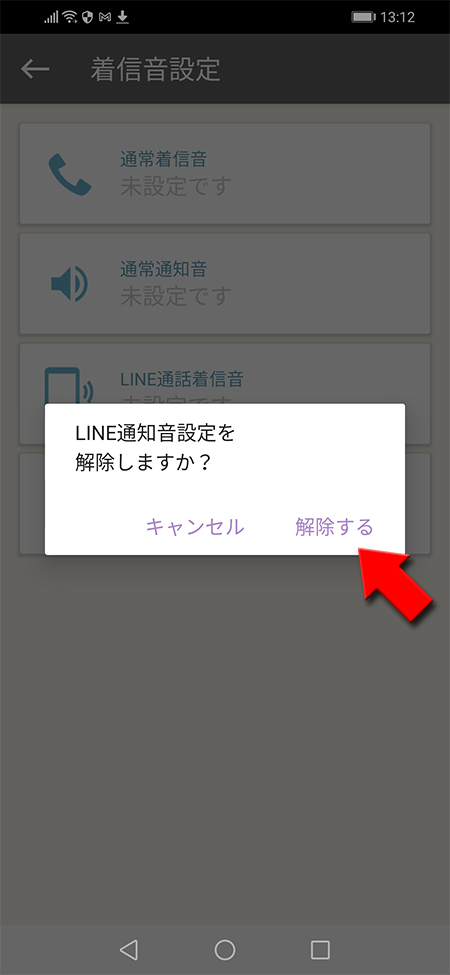
オリジナルの着信音を設定する
PaPatto♪♪ではトークの着信音(通知音)以外にも着信音の設定ができます。やり方はトークの通知音と一緒ですので
LINE通話着信音
を選択して設定してください。
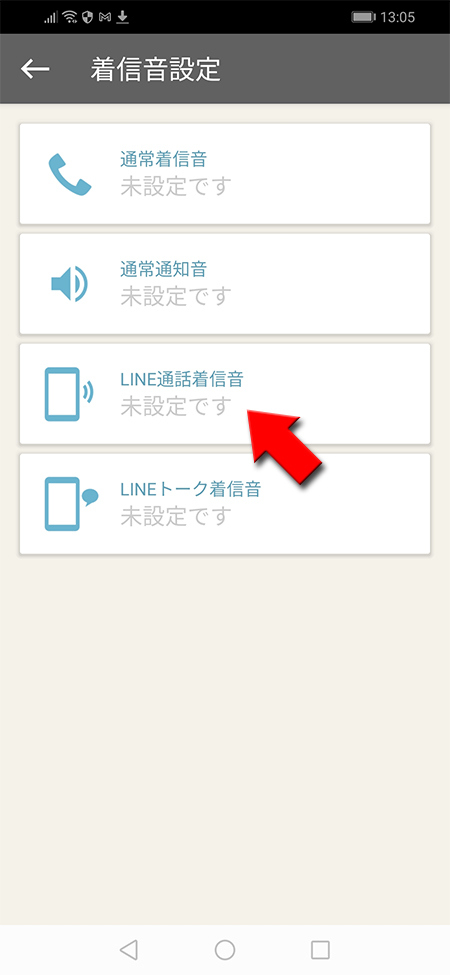
オリジナルの音の設定まとめ
LINEアプリが提供する音を
それぞれのケースで何ができるのか?まとめました。
オリジナルの音
に変更する場合にiPhoneとAndroidでは対応が異なります。それぞれのケースで何ができるのか?まとめました。
iPhoneの場合
通知音
着信音(呼出音)
iPhoneの用意されている音、もしくはLINE MUSICで提供している曲の設定がおこなえます。その他音源の設定はできません。
変えた方解説:着信音を変更する
変えた方解説:LINE MUSICの曲を着信音に設定する
変えた方解説:着信音を変更する
変えた方解説:LINE MUSICの曲を着信音に設定する
Androidの場合
オリジナルの音源はないけど音を変更したい人は「PaPatto♪♪」オリジナルの音源がある人は「ファイルマネージャー」がオススメです。
通知音
Androidで用意されている音の他にオリジナルの音の設定が可能です。
変えた方解説:通知音を変更する -Android-
変えた方解説:オリジナルの通知音を設定する(Androidのみ) ファイルマネージャー
変えた方解説:オリジナルの通知音を設定する(Androidのみ) PaPatto♪♪
変えた方解説:通知音を変更する -Android-
変えた方解説:オリジナルの通知音を設定する(Androidのみ) ファイルマネージャー
変えた方解説:オリジナルの通知音を設定する(Androidのみ) PaPatto♪♪
着信音(呼出音)
Androidで用意されている音の他にLINE MUSICで提供している曲やオリジナルの音の設定が可能です。
変えた方解説:LINE MUSICの曲を着信音に設定する
変えた方解説:オリジナルの通知音を設定する(Androidのみ) PaPatto♪♪
変えた方解説:LINE MUSICの曲を着信音に設定する
変えた方解説:オリジナルの通知音を設定する(Androidのみ) PaPatto♪♪
